売上入力方法
このページでは、販売を行なう方法を案内します。
商品を入力する(明細入力)
1
商品バーコードをスキャンします。会員管理を行っている場合は、会員番号をスキャンします。
2
読み込んだ商品と明細一覧に表示されている内容が一致しているか確認します。
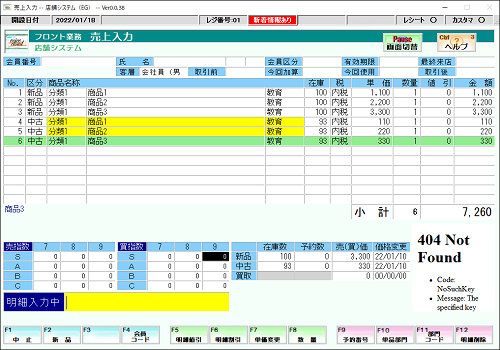
商品名称欄が白色 → 新品
商品名称欄が黄色 → 中古
数量変更について
①1点ずつ追加(増加のみ)
数量変更したい商品欄が緑色になっている状態で、【F8:数量】を押下すると、1点ずつ数量を追加することが出来ます。
②数量指定(増減可能)
数量変更したい商品欄が緑色になっている状態で、明細入力中欄に、数字を入力し【F8:数量】を押下すると、指定の数量に変更できます。
単価変更について
単価変更したい商品欄が緑色になっている状態で、明細入力中欄に、金額を入力し【F7:単価変更】を押下すると、指定の金額に変更できます。
明細値引/明細割引について
商品毎に値引/割引することが出来ます。
①明細値引
値引したい商品欄が緑色になっている状態で、明細入力中欄に、値引額を入力し【F5:明細値引】を押下します。
②明細割引
割引したい商品欄が緑色になっている状態で、明細入力中欄に、割引率を入力し【F6:明細割引】を押下します。

商品名称欄の文字が紫色 → 同一会員の同一商品の過去売上あり。
商品名称欄の文字が茶色 → 同一会員の同一商品の過去取消あり。
「予約商品の引き当ては完了していません。」と表示されます。
予約明細(商品)から引き当て処理を行ってください。
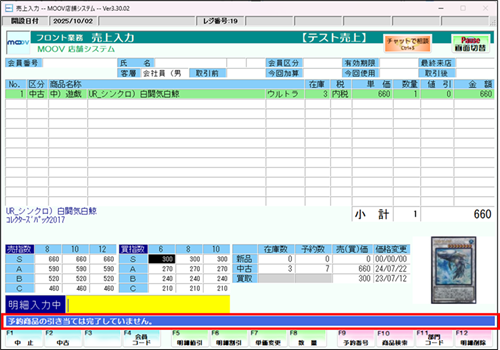
予約明細(商品)について
予約明細の【F4:状況変更】で
引き当て処理を行うことができます。
※予約明細の引き当て処理についてはこちら
3
明細一覧に表示されている内容で問題なければ、【Enter】を押下して合計金額をお客様へ提示します。
4
お客様から頂いた金額を入力し【Enter】を押し取引を完了させると、ドロアが開きレシートが印刷されます。
釣銭が発生した場合は、画面に表示されている金額とレシートを一緒にお渡しします。
何らかの理由で、すぐに取引完了が出来ないが、入力中の明細を残しておきたい場合、
【Ctrl】+【F9:取引保留】で現在入力中の全明細を保留登録することが出来ます。
取引保留は、明細入力中・小計中どちらでも登録可能です。
1
明細入力中もしくは小計中に【Ctrl】を押しながら【F9:取引保留】を押下し、
表示されるメッセージにて【はい(Y)】を選択します。
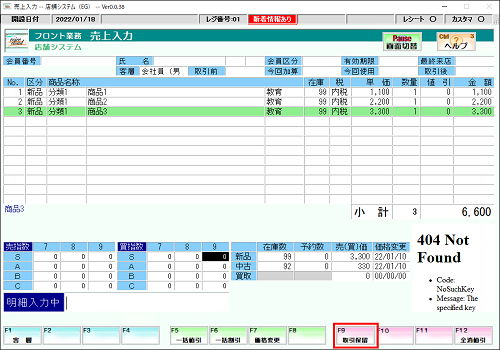
2
保留コメントを入力し、【Enter】を押下します。

3
保留コメントに間違いがなければ、表示されるメッセージにて【はい(Y)】を選択すると、保留票が印刷されます。
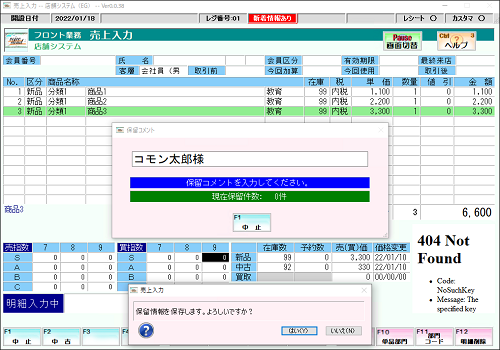
1
客待中に【Ctrl】を押しながら【F9:保留呼出】を押下します。

2
保留票に印刷されているバーコードをスキャンし、【F12:確定】を押下します。
保留票が手元にない場合、【F10:検索】にて対象保留番号を選択します。
売上保留番号入力画面にて、1度に複数の保留番号を入力することで、まとめて1取引にすることが出来ます。
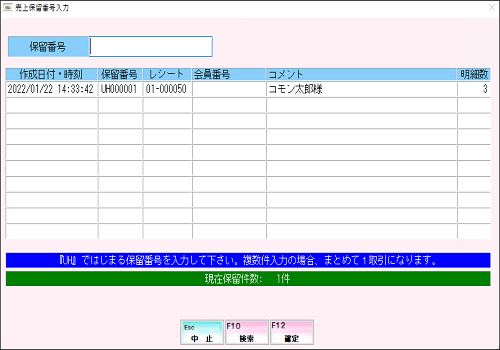
売上保留番号入力画面にて、1度に複数の保留番号を入力することで、まとめて1取引にすることが出来ます。
売上保留番号検索について
【F10:検索】を押下すると、保留一覧が表示されます。
対象保留番号を確定する場合、対象保留番号の欄が青色になっている状態で、【Enter】を押下して、選択項目が〇になった後に、【F12:確定】を押下します。
売上保留番号削除について
客待中に【Ctrl】を押しながら【F9:取引呼出】を押下し、【F10:検索】を押下すると、保留一覧が表示されます。
対象保留番号の欄が青色になっている状態で、【F4:削除】を押下します。
売上取消の手順には下記の2種類の方法があります。
| ■1点ずつ商品をスキャンして取消を行う方法 一部商品のみ取消したい場合、もしくは対象レシート番号が取消可能期間を過ぎた場合は、この手順で売上取消を行います。 | |
| 売上取消(レシート番号) | ■レシート番号で売上取消を行う方法 一括で取消処理を行うことが出来ます。 ただし、レシート番号を使用しての売上取消は、レシートが発行された日より10日以内までです。 |
売上取消(直接入力)
1
売上入力画面にて【F12:売上取消】を押下し、売上取消入力画面に切り替えます。
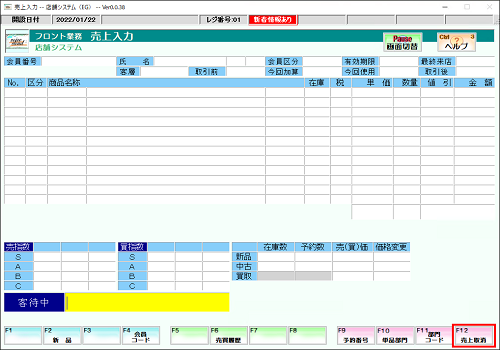
売上入力画面で何か商品が読込まれている場合は、【F12:売上取消】ボタンは表示されません。
2
売上取消する商品のバーコードをスキャンします。
売上入力の際、会員番号を入力していた場合は、会員番号をスキャンします。
ポイント管理を行っている場合、売上入力の際、会員番号を入力しているにもかかわらず、
売上取消時に会員番号をスキャンしないと、ポイントが元に戻りません。

新品/中古の切り替えについて
[客待中]の状態で【F2】を押すことで、新中入力モードの変更が出来ます。
新中入力モードのデフォルト値を変更する場合は、こちら
客待中の欄が白色 → 新品入力モード
客待中の欄が黄色 → 中古入力モード
商品を入力した後に、新品/中古に切り替える場合は、【Shift】+【F2:品種変更】にて変更できます。
3
読込んだ商品と明細一覧に表示されている内容が一致しているか確認します。

数量変更について
①1点ずつ追加(増加のみ)
数量変更したい商品欄が緑色になっている状態で、【F8:数量】を押下すると、1点ずつ数量を追加することが出来ます。
②数量指定(増減可能)
数量変更したい商品欄が緑色になっている状態で、明細入力中欄に、数字を入力し【F8:数量】を押下すると、指定の数量に変更できます。
単価変更について
単価変更したい商品欄が緑色になっている状態で、明細入力中欄に、金額を入力し【F7:単価変更】を押下すると、指定の金額に変更できます。
明細値引/明細割引について
売上入力時に、明細値引/明細割引を行っている場合は、同様に値引/割引の処理を行います。
①明細値引
値引したい商品欄が緑色になっている状態で、明細入力中欄に、値引額を入力し【F5:明細値引】を押下します。
②明細割引
割引したい商品欄が緑色になっている状態で、明細入力中欄に、割引率を入力し【F6:明細割引】を押下します。
4
明細一覧に表示されている内容で問題なければ、【Enter】を押下して、表示された合計金額で問題ないか確認します。
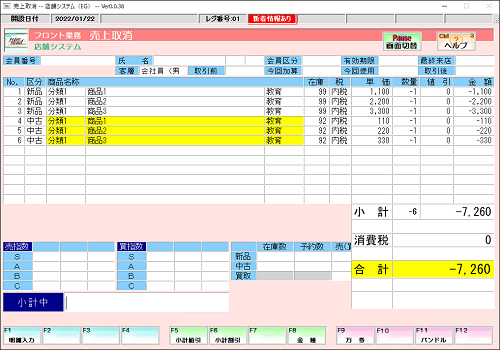
小計値引/小計割引について
売上入力時に、小計値引/小計割引を行っている場合は、同様に値引/割引の処理を行います。
①小計値引
小計中欄に、値引額を入力し【F5:小計値引】を押下します。
②明細割引
小計中欄に、割引率を入力し【F6:小計割引】を押下します。
バンドルについて
売上入力時に、バンドル処理を行っている場合は、同様に行います。
5
売上入力時と同じ預入れ金を入力し、【Enter】を押下して取消理由を選択します。
売上取消レシート・ドロアが開きますので、お客様にお返しします。
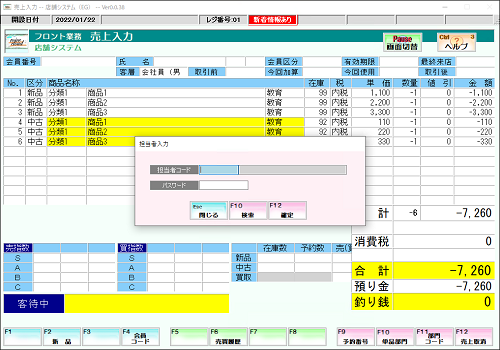
現金以外のお支払いについて
小計中に【F8:金種】を押下し、対象の金種を選択します。
金額を入力した後、【Enter】を押すと対象金種で預かり金が計上されます。
売上取消(レシート番号)
1
売上入力画面にて、対象売上レシート番号を入力し、【F12:売上取消】を押下します。
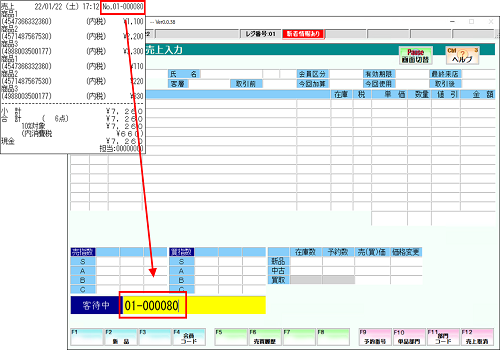
レシートを失くされた場合
レシート番号を調べる方法は、こちら
2
内容を確認し問題なければ、表示されるメッセージにて【はい(Y)】を選択し、取消理由を選択します。

3
売上取消レシート・ドロアが開きますので、お客様にお返しします。
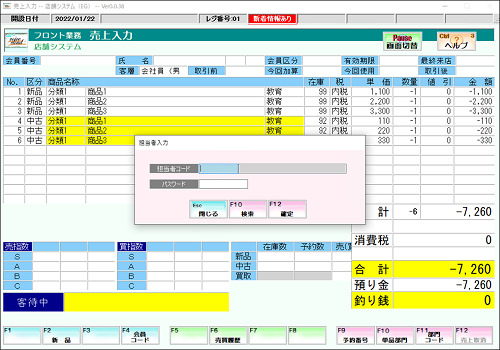
1
個品のバーコードをスキャンします。会員管理を行っている場合は、会員番号をスキャンします。
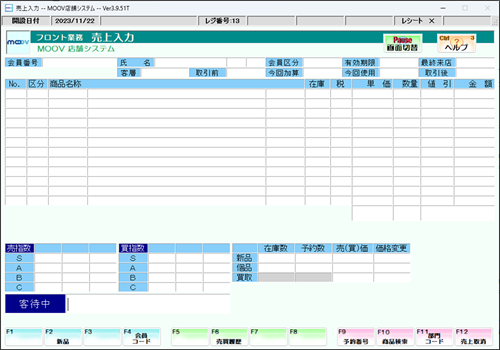
入力モードについて
個品バーコードをスキャンするときは、【F2】の品種が個品でなくても
読み取ることができます。
バーコードが読み取れない時
【F2】の品種で個品を選択し、元の商品を入力すると
個品一覧画面が表示されるので、そこから個品を選択することができます。
2
読み込んだ商品と明細一覧に表示されている内容が一致しているか確認します。
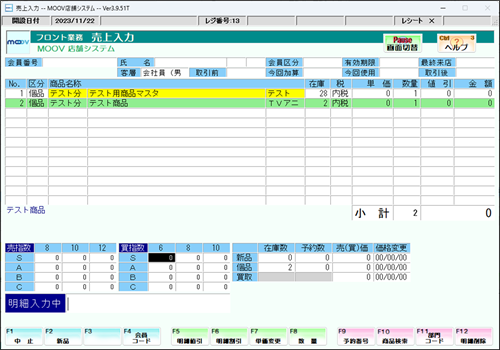
数量変更について
個品商品は数量変更することができません。
明細値引/明細割引について
商品毎に値引/割引することが出来ます。
①明細値引
値引したい商品欄が緑色になっている状態で、明細入力中欄に、値引額を入力し【F5:明細値引】を押下します。
②明細割引
割引したい商品欄が緑色になっている状態で、明細入力中欄に、割引率を入力し【F6:明細割引】を押下します。
小計入力について
この後の小計入力の動作については、こちら


